要使用以下任一方法与您的设备通信,您必须在计算机上安装终端客户端。
使用SSH连接:
- 打开电源并将设备连接到网络或直接连接到计算机。
- 打开NI MAX,在远程系统下找到您的设备。
- 您可能必须登录到您的控制器中来访问其设置(默认用户名为admin,默认密码为空)。
- 在Startup Settings窗口中选中Enable Secure Shell Server (sshd)。
- 保存更改,同时重启终端。
- 打开客户终端,指定一个SSH连接。
- 在适当的destination field中添加终端的IP地址或者机器名。
- SSH用TCP端口22,确保这个端口被选中。
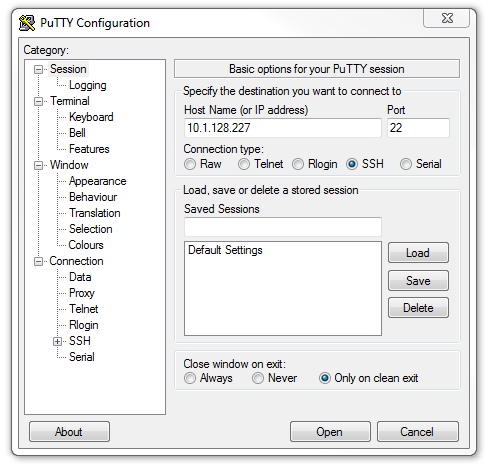 终端应显示login as:
终端应显示login as:- 你可以用admin账号登录,亦或用NI Web-Based Configuration and Monitoring tool配置的、可以访问remote shell 的其他任意账号登录
- 弹出对话框时,输入你的账号密码,这样就可以登录到shell中
用串口连接:一些cRIO具有RS-232端口,允许我们运用通道的零调制解调器串口线缆来访问linux shell。为了利用零调制解调器线缆与您的设备通信,请完成以下的设置:
- 打开设备电源,连接设备到网络或者直接连接到电脑。
- 打开NI MAX,在远程系统下找到您的设备。
- 您可能必须登录到您的控制器中来访问其设置(默认用户名为admin,默认密码为空)。
- 在Startup Settings窗口中选中Console Out。
- 保存设置,重启终端。
- 连接一个零调制解调器的线缆到你的电脑和终端设备的RS-232端口。
- 打开客户终端,指定一个串口连接。
- 验证连接读取速度是否与设备的输出速率匹配。例如,cRIO-906x以115,200bit/s的速率输出,确保设置连接的速度能够匹配设备的输出速率。
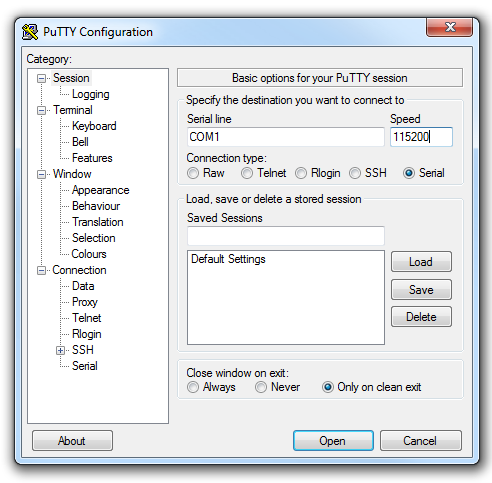 终端应显示
终端应显示login as:- 你可以用admin账号登录,亦或用NI Web-Based Configuration and Monitoring tool配置的、可以访问remote shell 的其他任意账号登录。
- 弹出对话框时,输入你的账号密码,这样就可以登录到shell中。
Additional Information
本文中的屏幕截图使用第三方远程登录和SSH客户端
PuTTY ,但您可以使用任何终端客户端。
NI Linux实时操作系统通过安全shell(SSH)和串行通信提供对Linux shell的访问。 SSH方法仅适用于设备的网络连接,但串行方法需要使用
零调制解调器电缆和相应类型的串行端口。由于通过SSH连接到您的设备只需要网络连接,因此NI建议使用SSH作为主要的shell访问方法。
同样,NI Linux Real-Time OS设备具有不同的串行接口,因此具有不同的控制台输出方法。有关直接与设备通信的更多详细信息,请参阅其规格文档或用户手册。例如,您可以使用内置UART线以安全模式与myRIO通信。有关详细信息,请参阅
NI myRIO-1900用户指南和规格文档的“
使用重置按钮”部分。